Rumah >Tutorial sistem >Siri Windows >Ketahui cara melaraskan tetapan warna dan penampilan tingkap Windows 7
Ketahui cara melaraskan tetapan warna dan penampilan tingkap Windows 7
- WBOYWBOYWBOYWBOYWBOYWBOYWBOYWBOYWBOYWBOYWBOYWBOYWBke hadapan
- 2024-01-02 14:53:451789semak imbas
Menetapkan warna dan rupa tetingkap win7 bukan sahaja membolehkan kami mempunyai pengalaman visual yang lebih baik apabila menggunakan komputer, tetapi juga meningkatkan kecekapan kerja kami. Jadi bagaimana untuk menetapkan warna dan rupa tetingkap win7? Sebenarnya, anda hanya perlu mencari warna tetingkap dalam tetapan pemperibadian Mari kita lihat bersama-sama.
Tutorial tetapan warna dan penampilan Win7
1 Mula-mula, klik pada bahagian kosong skrin dan pilih "Peribadikan" di lokasi ikon
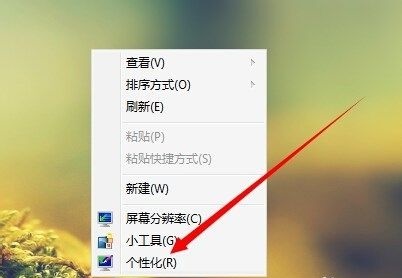
2 icon location
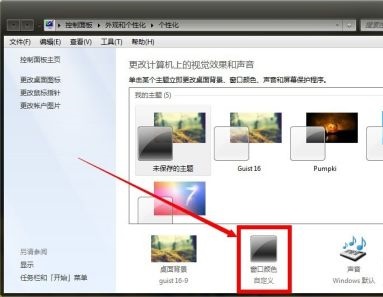
3. Kita boleh pilih warna tingkap yang diingini seperti dalam gambar.

4 Anda juga boleh menetapkan kesan ketelusan dan kepekatan warna
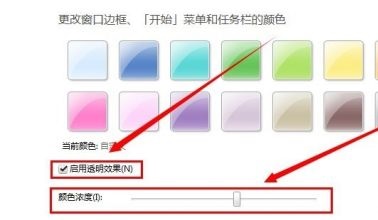
5. Anda juga boleh menggunakan pengadun warna untuk melaraskan kesan warna yang dikehendaki.
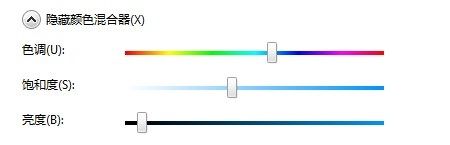
6 Klik "Tetapan Penampilan Terperinci" di bawah untuk menetapkan rupa tetingkap.
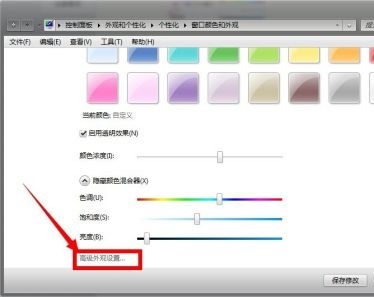
7 Di sini anda boleh menetapkan saiz dan warna tetingkap dan teks.
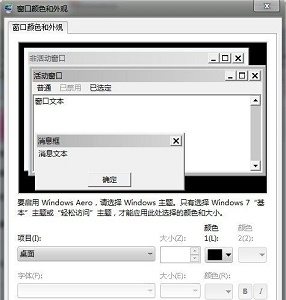
8 Anda juga boleh menggunakan pilihan "Projek" untuk memilih tetapan yang disasarkan.
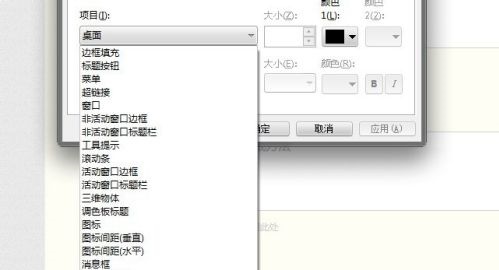
Atas ialah kandungan terperinci Ketahui cara melaraskan tetapan warna dan penampilan tingkap Windows 7. Untuk maklumat lanjut, sila ikut artikel berkaitan lain di laman web China PHP!

